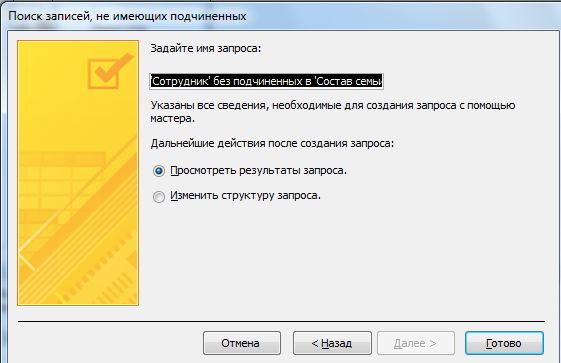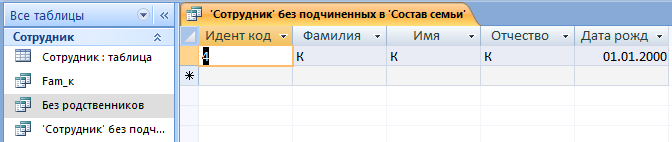Заглавная страница Избранные статьи Случайная статья Познавательные статьи Новые добавления Обратная связь FAQ Написать работу КАТЕГОРИИ: ТОП 10 на сайте Приготовление дезинфицирующих растворов различной концентрацииТехника нижней прямой подачи мяча. Франко-прусская война (причины и последствия) Организация работы процедурного кабинета Смысловое и механическое запоминание, их место и роль в усвоении знаний Коммуникативные барьеры и пути их преодоления Обработка изделий медицинского назначения многократного применения Образцы текста публицистического стиля Четыре типа изменения баланса Задачи с ответами для Всероссийской олимпиады по праву 
Мы поможем в написании ваших работ! ЗНАЕТЕ ЛИ ВЫ?
Влияние общества на человека
Приготовление дезинфицирующих растворов различной концентрации Практические работы по географии для 6 класса Организация работы процедурного кабинета Изменения в неживой природе осенью Уборка процедурного кабинета Сольфеджио. Все правила по сольфеджио Балочные системы. Определение реакций опор и моментов защемления |
Запрос на выборку данных с из| двух или трех таблиц.Содержание книги
Поиск на нашем сайте
Идент код Мастер подстановок 10 символов, обязательное Взаимоотношения Взаимоотношения Текстовый 10 символов, не обязательное Фамилия Фамилия Текстовый 20 символов, обязательное Имя Имя Текстовый 15 символов, обязательное Отчество Отчество Текстовый 15 символов, обязательное Год рождения Год рожд Дата/время Маска ввода 00.00.0000, обязательное
Должна быть получена схема данных:
Технология выполнения задачи: Задание 1. Создание, заполнение таблиц Штатное расписание, Сотрудник, Состав семьи Чтобы создать новую БД нужно: 1. Пуск → Программы → MS Office → Microsoft Access 2. Щелкнуть на пиктограмме Новая база данных 3. В правой части окна появится информация об имени файла и указана директория для его хранения. По умолчанию имя файла - База данных1.accdb.
4. Далее щелкнуть справа по пиктограмме 5. В результате получаем:
7. Далее необходимо перейти в режим Конструктор и создать структуру первой таблицы базы данных. Для этого необходимо щелкнуть на пиктограмме Режим и выбрать режим Конструктор.
8. Откроется окно Сохранение, в котором надо указать имя Штатное расписание и нажать кнопку ОК.
9. Создать структуру таблицы «Штатное расписание», данные не вводить Примечание: при Вводе названия полей - точку не ставить!
10. После создания структуры таблицы необходимо задать ключевое поле. Как ключевое поле выбираем поле Должность, т.к. оно не содержит повторяющихся записей, а также будет использовано для связи с таблицей “Сотрудник”.
11. Создать структуру таблицы «Сотрудник», структуру взять из таблицы выше: -меню Создание -Таблица -Конструктор -имя Сотрудник и т.д. Для поля Должность выбираем тип Мастер подстановок. Это позволит облегчить заполнение данными для данного поля. ПримечаниеЕсли таблицу не сохранить, мастер подстановок не увидит структуру Штатного расписания.
Как ключевое поле выбираем поле Идент код , т.к. оно не содержит повторяющихся записей, а также будет использовано для связи с таблицей “Состав семьи”.
12.Создать структуру таблицы «Состав семьи», данные не вводить: При создании поля Идент код как столбец подстановки используется поле Идент код из таблицы “Сотрудник”.
Поле Иден код выбрать как индексное поле. Для этого в разделе Свойства поля выбрать строку Индексированное поле и выбрать из выпадающего списка Да (допускаются совпадения).
Таблицы будут связаны между собой таким образом: таблицаСотрудникс таблицею Состав семьисвязываются по полю Идент код, с таблицею Штатное расписание– по полю Должность. 13.Закрыть все созданные структуры таблиц Задание 2.Создать связи между таблицами. - Меню Работа с базами данных - Показать или скрыть
- Схема данных, появится окно Добавление таблицы - Выделить все таблицы, Добавить каждую таблицу - кнопка Закрыть - Схема данных будет иметь вид:
Дважды щелкнуть по линии соединения
Задание 3.Внести данные во все таблицы
Задание №4. Создать следующие запросы к базе данных: 1. Запрос на выборку данных из одной таблицы; 2. Запрос на выборку данных из двух или трех таблиц; 3. Параметрический запрос. 1. Запрос на выборку данных из одной таблицы. Создадим запрос, что содержит поля: Идент код, Фамилия, Имя, Отчество, Дата нар, который| отображает список только тех сотрудников, фамилии которых начинаются с буквы "К". Список отсортируем по дате рождения по возрастанию. Для этого необходимо выполнить| такую последовательность действий. Меню Создание-Конструктор запросов-Сотрудник
Выбираем объект Запросы,щелкаем пункт меню Создать.Открывается окно Новый запрос,в котором выбираем режим создания запроса Конструктор.Открывается окно Запросы: запрос на выборкуи активизируется окно Добавление таблицы,в котором следует выбрать из списка таблицу Сотрудник(щелкнув мышью на имя таблицы), после чего нажать на кнопку Добавитьи закрыть окно Добавление таблицы. Дальше необходимо выбрать нужные поля и задать способы сортировки и условия отбора из таблицы. Для этого: - выделить поля Идент код, Фамилия, Имя, Отчество, Дата рождс помощью мыши в комбинации с клавишами SHIFTили СTRLи отбуксировать на бланк построения запроса QВЕв строку Поле.Поля можно перемещать в бланк QВЕ и по одному.
- для поля Дата рождустановить сортировку записей по возрастанию. Для этого щелкнуть в строке Сортировкав столбце поля Дата рожд,появится кнопка со стрелкой, нажатие на которую раскрывает окно выбора типа сортировки. Выбрать тип сортировки по возрастанию;
- для реализации в запитые условия выбора сотрудников, фамилии которых начинаются с буквы "К", в строке Условие отборав столбце Фамилияввести условие Like "К*".
Закрыть окно конструктора запроса, сохранить в памяти с именем Fаm_к. В окне базы данных появится файл запроса с именем Fаm_к. Файл-Сохранить как Выполнить запрос на выборку. Для этого выделить запрос Fаm_ки щелкнуть по кнопке Открыть.На экран выводится таблица, в которой отображаются все записи с фамилиями, которые начинаются на букву К, записи отсортированные по дате рождения по возрастанию.
Меню Создание-Конструктор запросов-Сотрудник и Состав семьи, Закрыть
Создадим запрос, в результате выполнения которого будут полученные сведения о сотрудниках, которые не имеют родственников. До отчета включим поля, которые содержат идентификационный код, фамилию, имя, отчество рабочего, а также его дату рождения. При выбранной вкладке Запросщелкнуть по кнопке Открывается окно Новый запрос,в котором выбрать режим создания запроса Записи без подчиненных.
В первом окне с названием "Поиск записей без подчиненных" мастер выведет на экран список для выбора основной таблицы, в котором выбрать таблицу Сотрудники нажать кнопку Далее.
В следующем окне выбрать таблицу, что содержит подчиненные записи. Это таблица Состав семьи.Нажать кнопку Далее.
В следующем окне мастера проверить, что таблицы Сотрудники Состав семьисвязаны по полю Идент код(поля, по которым связанные таблицы, выделены). Если это не так, в каждом списке полей обеих таблиц выделить поле Идент коди щелкнуть на кнопку «<=>», что расположена между списками. Нажать кнопку Далее.
На экране появится новое окно, в котором отображенные поля, которые могут быть включены к отчету. В этом окне в левом поле в списке выделить по очереди поля Идент код, Фамилия, Имя, Отчество, Дата рожд,которые| должны отображаться в отчете, и перенести их в левое поле с помощью кнопки «>».
Дальше нажать кнопку Готово. Проверяем исправленный отчет и сохраним его под именем Без родственников.
|
||||
|
Последнее изменение этой страницы: 2024-06-27; просмотров: 4; Нарушение авторского права страницы; Мы поможем в написании вашей работы! infopedia.su Все материалы представленные на сайте исключительно с целью ознакомления читателями и не преследуют коммерческих целей или нарушение авторских прав. Обратная связь - 3.136.26.156 (0.008 с.) |

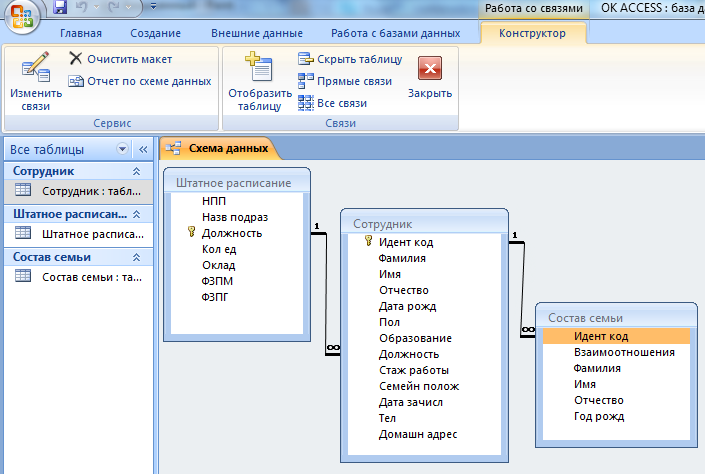
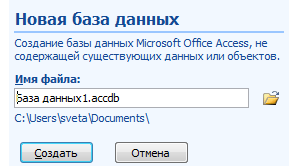
 и ввести имя файла Библиотека и в верхней части окна открыть свою папку на диске Д:
и ввести имя файла Библиотека и в верхней части окна открыть свою папку на диске Д: 6. Нажать на кнопку Создать
6. Нажать на кнопку Создать
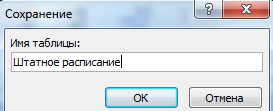
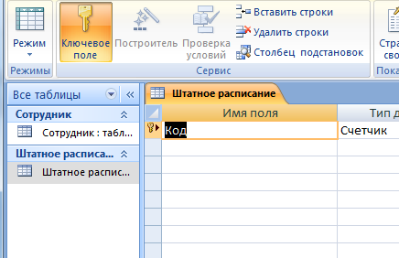 Примечание: строчку с кодом удалить
Примечание: строчку с кодом удалить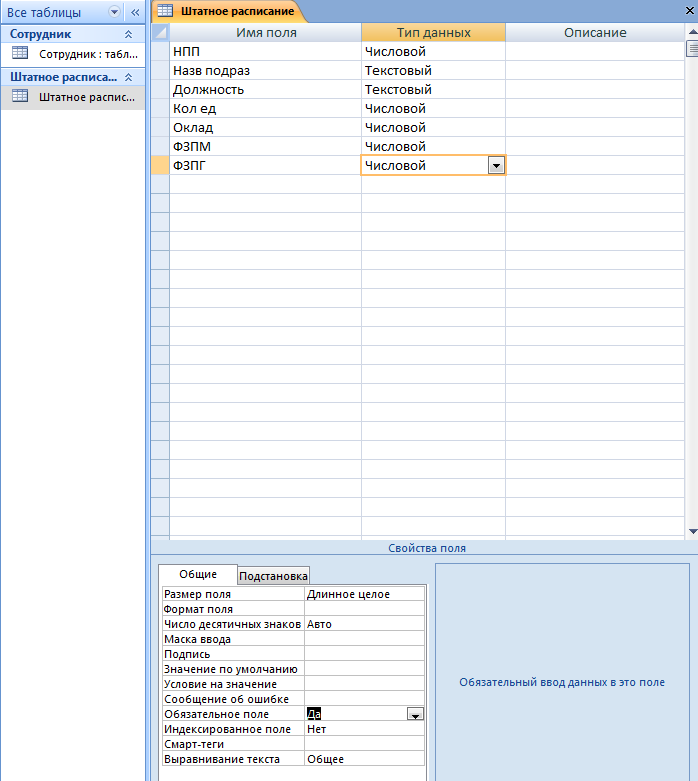
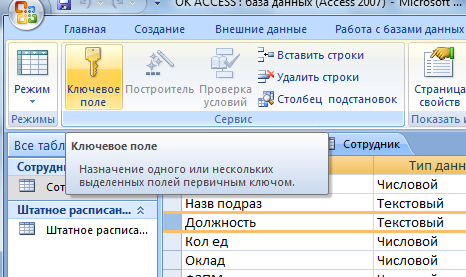
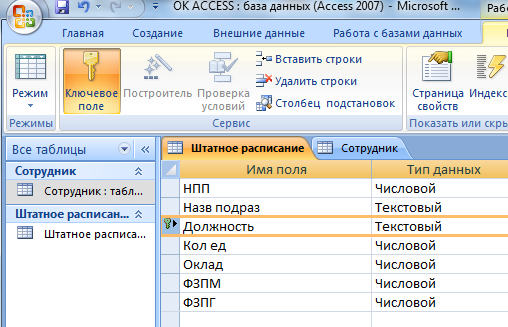
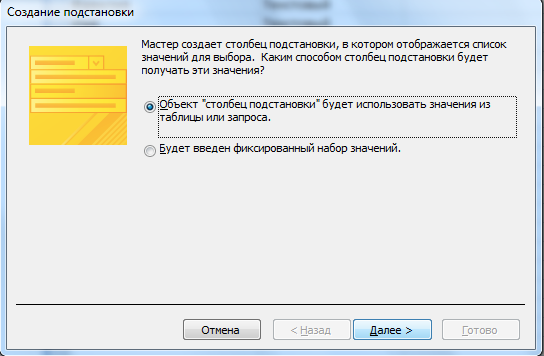

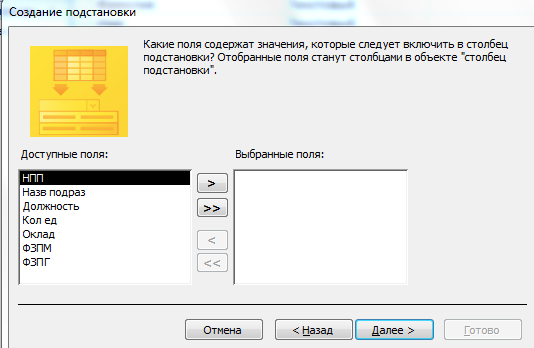
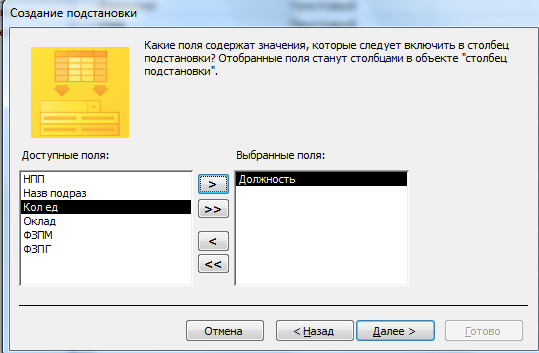 Далее, Далее, Далее, Готово.
Далее, Далее, Далее, Готово.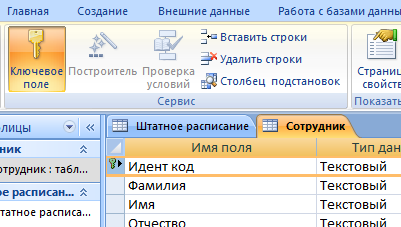
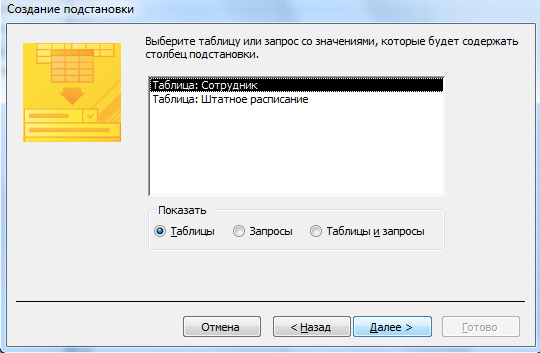
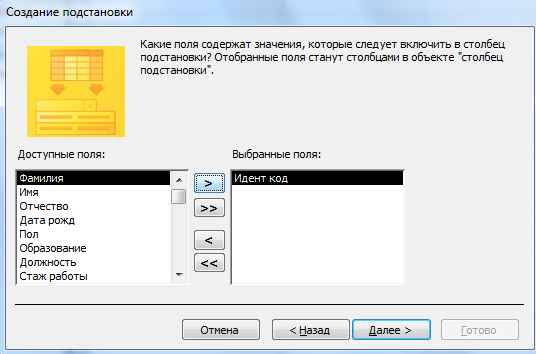
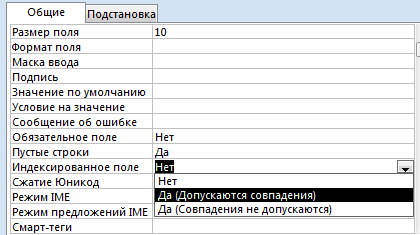
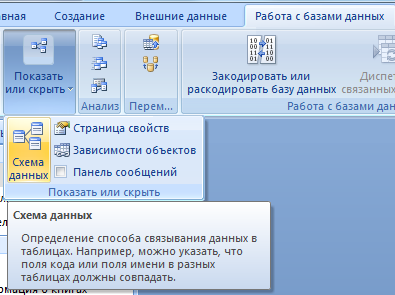
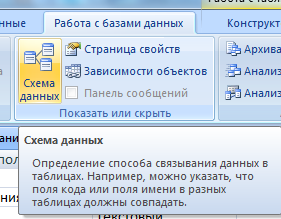
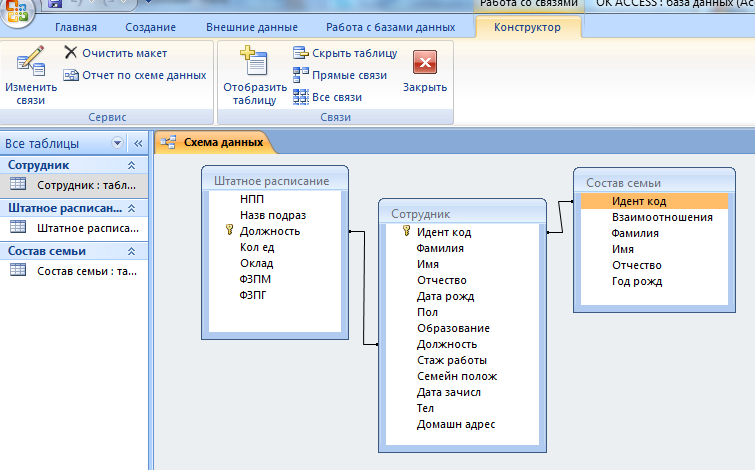
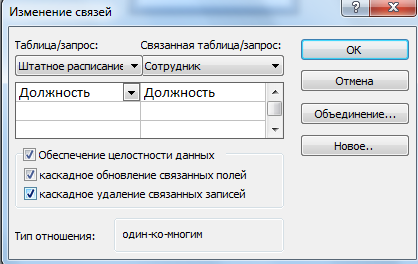
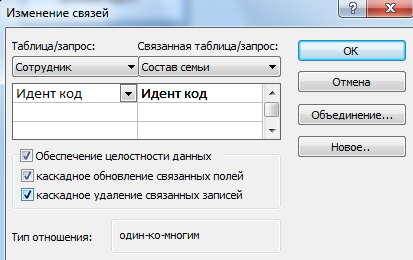
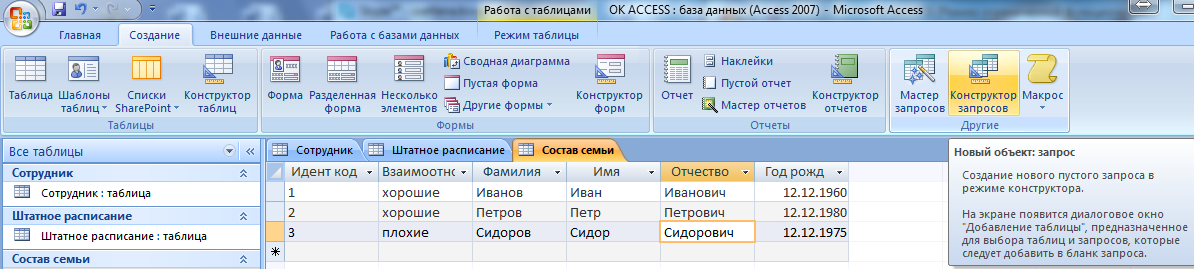
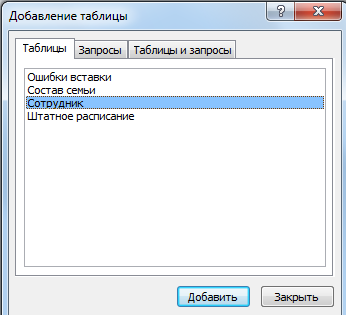 Закрыть
Закрыть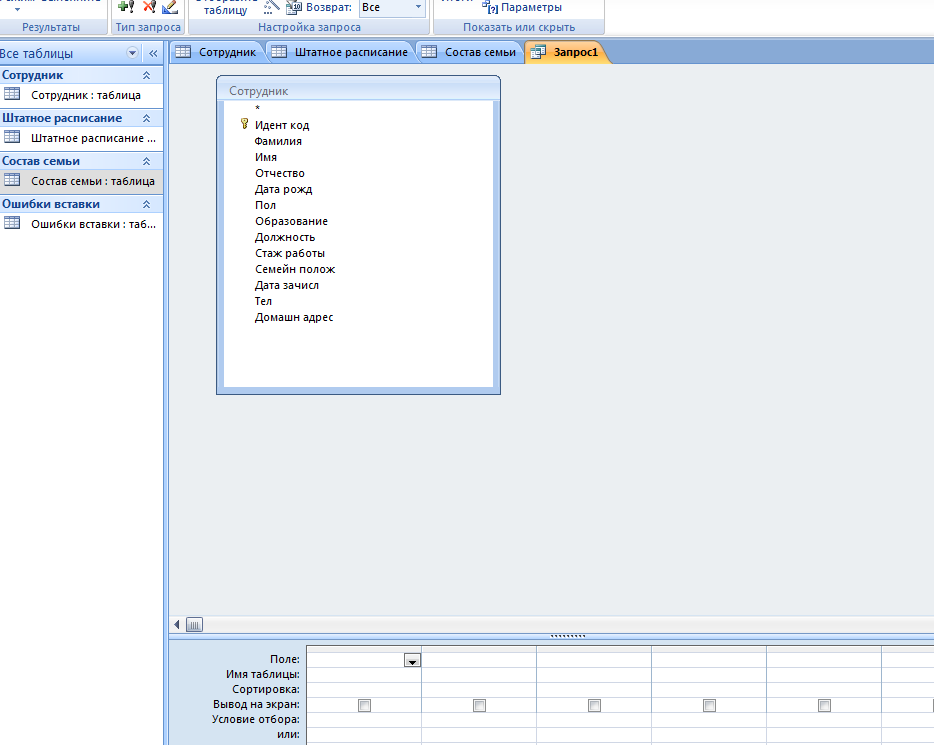
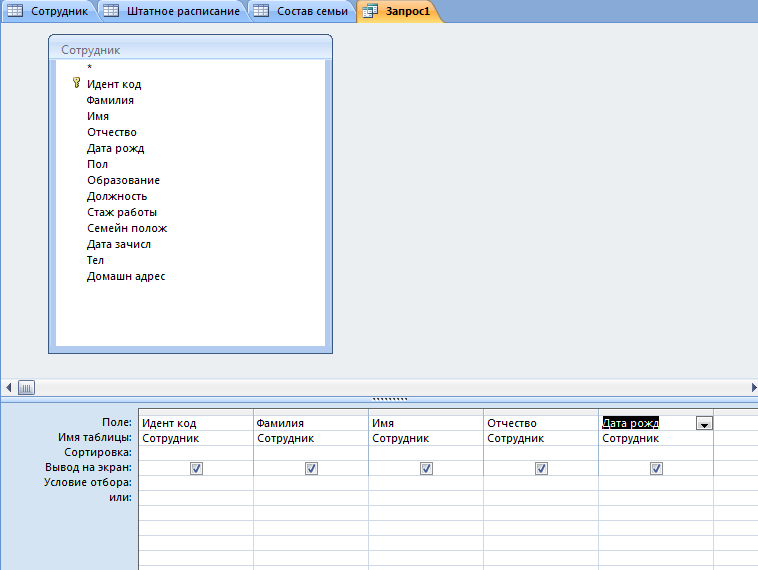
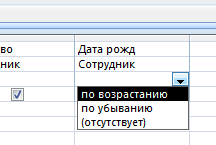
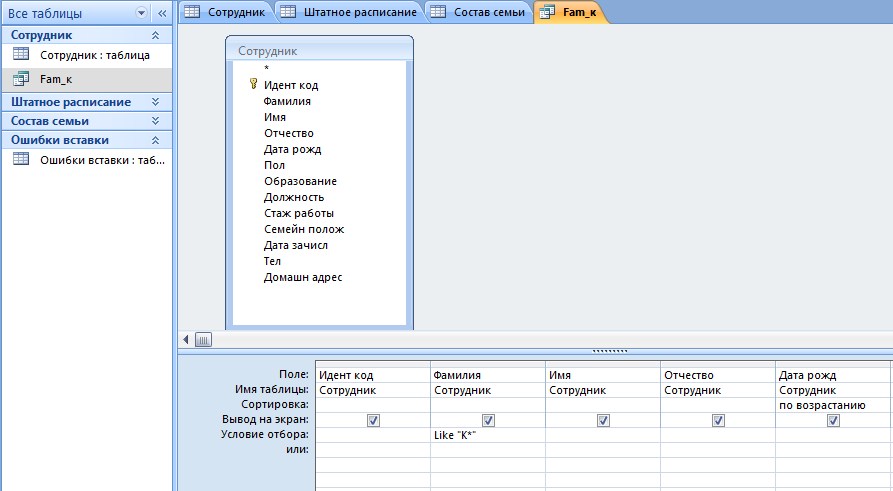
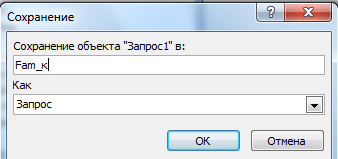
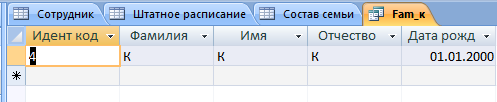
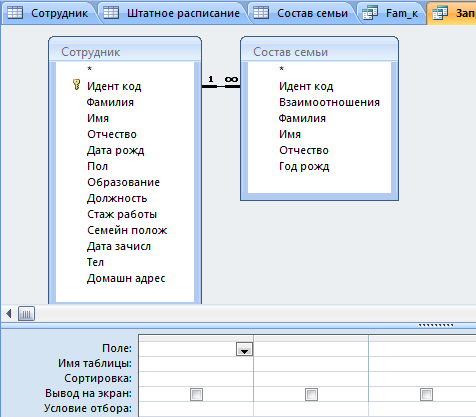

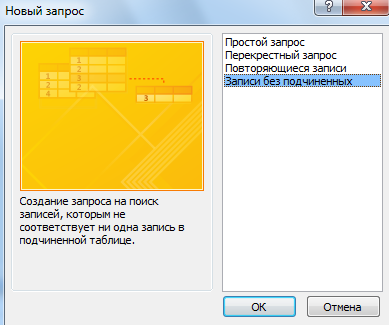
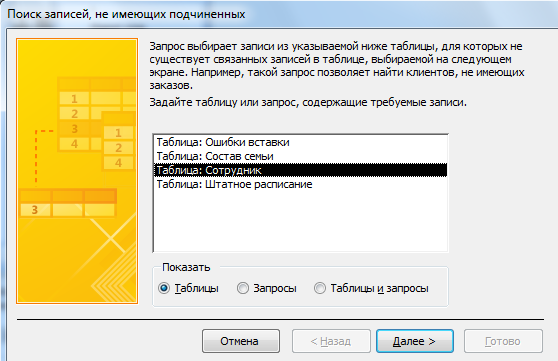
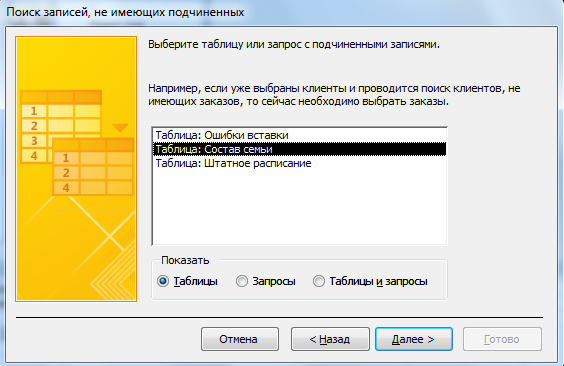
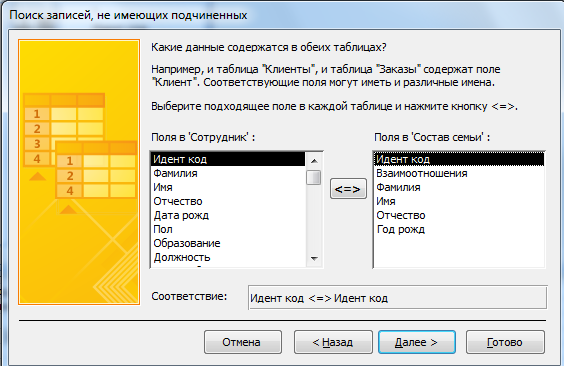
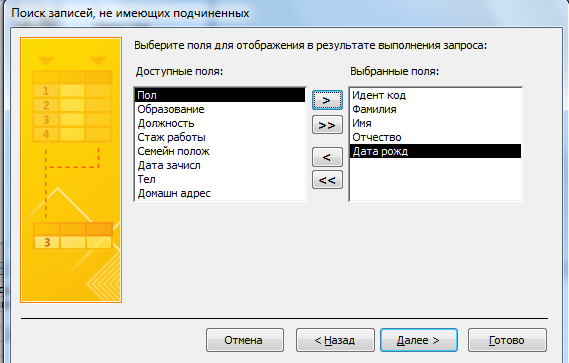 Далее
Далее